- Författare Abigail Brown [email protected].
- Public 2023-12-17 07:02.
- Senast ändrad 2025-06-01 07:18.
Bottom Line
Fujitsu ScanSnap iX1600 är en förstklassig stationär skanner som kan hantera alla behov på ditt hemmakontor eller företag med sin robusta programvara och kontroller.
Fujitsu ScanSnap iX1600

Fujitsu försåg oss med en recensionsenhet som en av våra skribenter kan testa. Läs vidare för hela recensionen.
Oavsett om det är för att organisera skattetid eller spara utrymme som annars skulle tas upp av pärmar av papper, är en av de bästa investeringarna du kan göra för ett hemmakontor en dokumentskanner. Till skillnad från flatbäddsskannrar, som har begränsad funktionalitet, gör skrivbordsdokumentskannrar det enkelt att digitalisera allt från visitkort och finansiella dokument till kvitton och rapporter.
Ett av de mest populära alternativen är Fujitsus ScanSnap-linje. Det har varit en häftklammer på receptionisternas skrivbord och hemmakontor i åratal, och med goda skäl. De är prisvärda, pålitliga och robusta. För den här recensionen har jag ägnat två veckor och nästan 15 timmar åt att testa flaggskeppserbjudandet i Fujitsus sortiment, ScanSnap iX1600.
Allt som allt bygger ScanSnap iX1600 på en lång ansedd linje av skannrar och lägger till nya och förbättrade funktioner jämfört med sina föregångare.
Design: Allt du behöver på skärmen
Fujitsu ScanSnap iX1600 är nästan identisk med alla andra stationära dokumentskanner på marknaden, inklusive dess föregångare, iX1500. Enheten kommer i svartvita färg alternativ, har utfällbara fack för att skapa en mer kompakt enhet när den inte används, och har tot alt sett samma formfaktor som alla konkurrenter på marknaden. Men det finns av en anledning - det fungerar.
När den är ihopfälld tar ScanSnap iX1600 minim alt med utrymme på en hylla eller ett skrivbord. När den öppnas står maskinen högt och är tillräckligt robust för att hantera dussintals dokument samtidigt. Till skillnad från sitt syskon med en knapp, ScanSnap iX1400, har iX1600 en inbyggd 4,3-tums pekskärm som används för att navigera i menyn, utlösa skanningsprofiler och tot alt sett anpassa upplevelsen för att möta dina behov. Som vi kommer att ta upp i avsnittet nedan visar sig den här skärmen vara allt du behöver för att använda enheten när du har fått de rätta skanningsprofilerna på plats.
Fujitsu ScanSnap iX1600 är nästan identisk med alla andra stationära dokumentskanner på marknaden, inklusive dess föregångare, ix1500.
Installation och programvara: Massor av klockor och visselpipor
När den tagits ur kartongen är installationen lika enkel som att koppla in nätadaptern och slå på enheten. Om du planerar att använda den trådbundna anslutningen är nästa steg att ansluta skannern till din dator med den medföljande USB-kabeln. Om du ska använda trådlöst kan du behålla kabeln i lådan och starta installationsprocessen direkt från skärmen på skannern.
När det gäller att ansluta skannern till en mobil enhet finns det två Android- och iOS-appar att välja mellan: ScanSnap Connect (Android, iOS) och ScanSnap Cloud (Android, iOS). Fujitsu gör inte det bästa jobbet med att beskriva skillnaderna mellan de två, så här är en snabb sammanfattning: ScanSnap Connect använder en Wi-Fi-anslutning (antingen en direktanslutning eller över ett befintligt trådlöst nätverk) för att göra det möjligt för din mobila enhet att ansluta till ScanSnap iX1600 och kontrollera i stort sett alla dess funktioner, inklusive möjligheten att skanna direkt till din mobila enhet; ScanSnap Cloud, å andra sidan, är en app för att koppla skannern till olika molntjänster (Box, Concur Expense, Dropbox, Evernote, Expensify, Google Drive, Google Photos, Hubdoc, LedgerDocs, OneDrive, QuickBooks Online, Rocket Matter, Shoeboxed, och mer) och skapa profiler som gör att du kan ta ett mer praktiskt tillvägagångssätt.
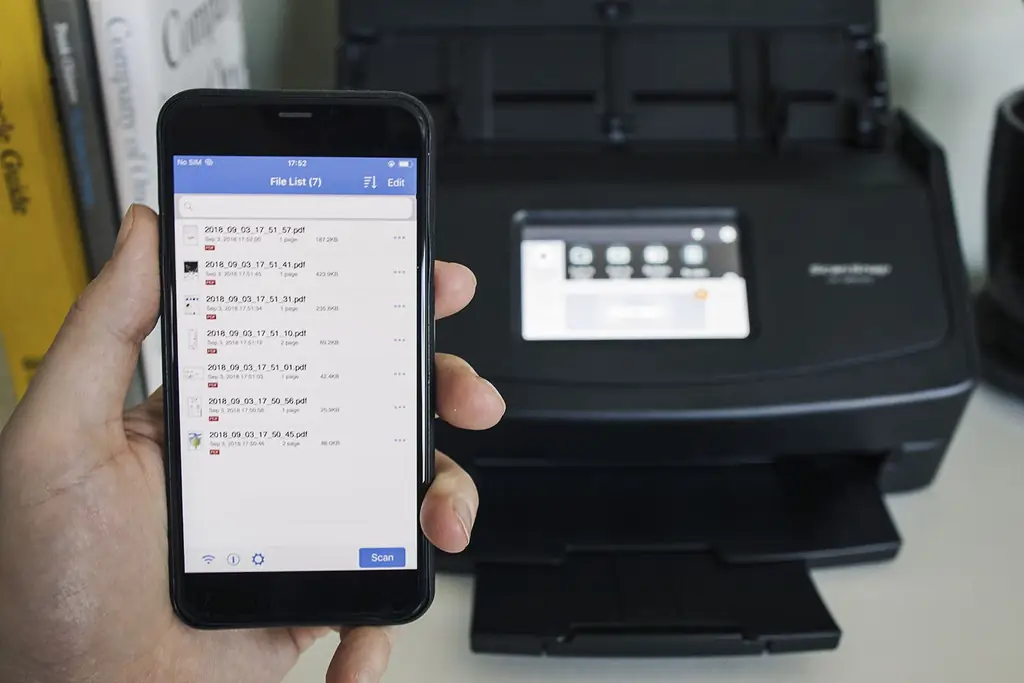
Till exempel, när den väl har ställts in med lämpliga molntjänster via ScanSnap Cloud-appen, kan ScanSnap iX1600 automatiskt upptäcka om det skannade dokumentet var ett kvitto och automatiskt skicka det till ditt Expensify-konto för att spåra affärskostnader, medan ett skannat skattedokument på lämpligt sätt skulle kännas igen och sparas som en PDF-fil i en specifik mapp i Dropbox.
Att ha det här alternativet är utmärkt, men upplevelsen var svag på mobila enheter, eftersom det inte alltid märkte dokumentet som rätt typ (PDF för dokument och kvitton kontra JPEG för foton), och även efter att dessa skapats anslutningar, skulle skannern själv inte alltid visa alla profiler som alternativ på skärmen. Denna hicka kan vara ett program- eller firmwareproblem, men det var mycket lättare att använda det mer praktiska tillvägagångssättet som ScanSnap Connect-appen erbjuder.
På mobila enheter ansluter ScanSnap Connect-appen till iX1600 via antingen en direkt anslutning eller ett lok alt trådlöst nätverk och använder effektivt din mobila enhet som ett nav för all skannad data som ska skickas till. När du skannar ett dokument skickas filen direkt till appen på din mobila enhet. Därifrån kan du välja att spara den lok alt eller skicka den till en annan applikation för ytterligare organisation. Det finns också ett alternativ att använda ScanSnap Sync-funktionen, som gör att du automatiskt kan säkerhetskopiera alla skanningar som skickas till din mobila enhet till Dropbox efter att du har länkat ditt Dropbox-konto.
Mobilapparna skulle kunna använda lite polering, men datorappen fungerar utmärkt för att ställa in alla dina profiler för att säkerställa att din skanning går precis där du behöver den.
När du använder ScanSnap iX1600 med datorer ansluter du till den via ScanSnap Home-appen. Den här appen fungerar som ett slags nav där du kan skapa skanningsprofiler för specifika typer av dokument för enkel automatisering. Till exempel kommer ScanSnap Home med en standardprofil för "Scan to Folder" för att skanna dokument som PDF-filer direkt till specifika mappar på din dator, samt en "Scan to Email"-profil för att skanna och skicka ett dokument som ett e-postmeddelande. Det bästa med detta är, när du väl har ställt in profilerna på din dator, allt du behöver göra är att välja den profil du vill använda på iX1600:s pekskärm, trycka på skanna, och resten kommer att ske bakom kulisserna på din dator så länge den är ansluten till skannern.
Denna mångsidighet gör iX1600 till en utmärkt skanner för dem som planerar att skanna alla typer av olika dokument där varje typ behöver gå till en specifik person eller plats. Mobilapparna kan använda lite polering, men datorappen fungerar utmärkt för att ställa in alla dina profiler för att säkerställa att din skanning går precis där du behöver den. Se bara till att din dator är påslagen och ansluten till skannern när du använder ScanSnap Home-appen. Annars kan dina skanningar gå vilse i den digitala avgrunden i ett försök att hitta din dator i nätverket.

Prestanda och anslutningsmöjligheter: En kapabel och effektiv skanner
ScanSnap iX1600 är den mest kapabla stationära skannern Fujitsu har skapat hittills, och specifikationerna återspeglar det. Skannern har dubbelbands Wi-Fi-anslutning utöver den inbyggda USB-porten, den automatiska dokumentmataren (ADF) kan rymma upp till 50 ark samtidigt och den kan skanna upp till 40 sidor per minut (färgdokument i A4-storlek vid 300 dpi).
Jag fann faktiskt att den automatiska dokumentmataren kan rymma uppemot 55 ark (av standardskrivarpapper) utan problem, och trådlös anslutning visade sig vara lika snabb som den trådbundna USB-anslutningen, även när det handlade om dussintals sidor eller hundratals bilder i en session. När det gäller hastigheten var jag i genomsnitt runt 43 sidor per minut (med standardpapper för leg alt skrivare i färg vid 300 dpi), vilket är över vad Fujitsu betygsätter skannern för.
ScanSnap iX1600 är den mest kapabla stationära skannern Fujitsu har skapat hittills, och specifikationerna återspeglar det.
För att verkligen sätta skannern på prov skannade jag mer än 1 250 4x6 tum och 5x7 tum fotografiska utskrifter från min barndom som jag har velat arkivera. ADF:en kunde hålla cirka 35 utskrifter samtidigt, och även vid 600 dpi kunde den konsekvent skanna med en hastighet av 30 per minut (något färre när du skannade båda sidor av utskriften för att dokumentera anteckningar på baksidan). Det enda jag skulle stöta på är att fotoutskrifter då och då håller ihop när de dras genom skannerns automatiska matare. Tack och lov förväntade Fujitsu att detta skulle vara ett vanligt problem, och skannern skulle omedelbart meddela mig att överlappande bilder upptäcktes.
Något som inte gick obemärkt förbi är att skannern kunde hålla jämna steg med att överföra data till min dator samtidigt som den skannade. När jag tog bort utskrifterna från facket längst ner var ScanSnap Home-appen redo att spara bilderna på en plats som jag valde. Det har inte varit min erfarenhet av andra fotoskannrar, så den omedelbara bearbetningen var en välkommen förändring.

Dokumentskanning gick lika bra, med skannern som snabbt tog sig igenom högar av dokument och kvitton. Fujitsu inkluderar en dedikerad guide för att enkelt mata kvitton och visitkort genom skannern. Detta visade sig vara användbart, eftersom kvitton tenderar att vara längre och tunnare än andra dokument. Ibland skulle jag få ett kvitto att fastna om det var lite tunt, men så länge du centrerar de tunnare kvittonen i guiden är det inte så mycket problem.
När det gäller tillförlitligheten hos Wi-Fi-anslutningen, upplevde jag inga minskningar i anslutningen när den väl konfigurerades. När anslutningen konfigurerades som en åtkomstpunkt visade sig anslutningen vara mer tillförlitlig än när den var ansluten till min router, eftersom andra enheter inte kunde ta upp bandbredden för mitt trådlösa nätverk, men mångsidigheten minskar eftersom du specifikt måste ansluta din smartphone, surfplatta eller dator direkt till skannern istället för din router. Som sagt, jag har bara haft ett problem med att skannern inte ansluter över mitt trådlösa nätverk, och det åtgärdades med en snabb omstart av skannern.
Pris: Dyrt, men värt det
ScanSnap iX1600 säljs för $499. Det är en investering, men det erbjuder allt liknande prisvärda stationära skannrar erbjuder i den här prisklassen och är väl värt det om du planerar att skanna dussintals dokument i veckan eller hundratals foton på en gång.

Fujitsu ScanSnap iX1600 vs. Brother ADS-2800W
Fujitsu ScanSnap iX1600 har några samtida, men ett av de mer populära alternativen är Brother ADS-2800W. ADS-2800W har en liknande design med en 3,7-tums pekskärm i färg och smarta profiler, inte olikt ScanSnap iX1600.
Den har också duplexskanning med samma 40 sid/min-hastighet som iX1600 erbjuder och inkluderar möjligheten att ansluta den till dina enheter antingen trådlöst eller med den medföljande USB-kontakten. Båda skannrarna fungerar också för en rad dokument med smarta sorteringsmöjligheter tack vare sina respektive macOS, Windows, Android och iOS-applikationer.
Sammantaget är specifikationerna och funktionerna som erbjuds av båda skannrarna nästan identiska över hela linjen, och priserna matchar till och med $499. I slutändan, om du har en preferens för ett märke framför det andra, gå med det, annars kan du antagligen vända ett mynt eftersom du förmodligen kommer att ha en liknande upplevelse med båda skannrarna.
En robust allt-i-ett-skrivbordsskanner
Allt som allt bygger ScanSnap iX1600 på en lång ansedd linje av skannrar och lägger till nya och förbättrade funktioner jämfört med sina föregångare. Fujitsu skulle kunna arbeta på sin användarupplevelse, särskilt när man använder skannern med både en mobil enhet och en stationär dator. När enheten väl har ställts in har det inga problem med att bläddra igenom sida efter sida och bild efter bild, och förvandla din fysiska samling av dokument till välorganiserade digitala arkiv.
Specifikationer
- Produktnamn ScanSnap iX1600
- Produktvarumärke Fujitsu
- MPN PA03770-B635
- Pris 499,00 USD
- Släppdatum januari 2021
- Vikt 7,5 lbs.
- Produktmått 6,3 x 11,5 x 6 tum
- Färg Svart, Vit
- ADF-papperskapacitet 50 ark
- Skanningshastighet upp till 40 sid/min (A4 vid 300 dpi)
- Max upplösning 600dpi
- Duplexskanning Ja
- I/O Power-plugin, USB Typ-B
- Wi-Fi Ja, 802.11a/b/g/n/ac (2,4GHz/5GHz)
- Display Ja, 4,3-tums färgpekskärm
- Garanti Ett års begränsad garanti






